O conceito de "propagação de duas páginas" pode ser um pouco confuso, portanto, antes de ir para a última seção sobre como exibir spreads de duas páginas, talvez você queira dar uma olhada nas duas primeiras seções, que definem o conceito.
O que é uma propagação de duas páginas
Uma propagação de duas páginas é uma convenção de impressão que representa páginas à frente e à frente em um projeto vinculado ou dobrado, como um livro, um folheto, um boletim informativo ou um cartão de saudação. Muitas vezes, as páginas em um espelhamento de duas páginas espelham umas às outras.
Por exemplo, as páginas 2 e 3 deste boletim informativo de quatro páginas com uma propagação de duas páginas.
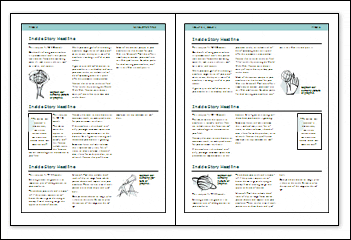
Se você comparar os locais de números de página, títulos em execução e margens nas páginas 2 e 3, poderá ver que a página 3 é uma imagem espelhada da página 2.
No entanto, nem todos os spreads de duas páginas têm um layout de página espelhada.
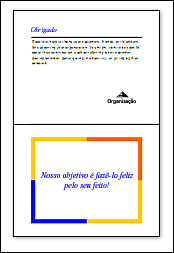
Neste cartão de saudação que abre de baixo para cima, o interior do cartão é uma propagação de duas páginas.
O classificador de página (o controle na parte inferior direita da janela de publicação que consiste em ícones em forma de página) tem esta aparência para o boletim informativo de quatro páginas e o cartão de saudação.
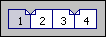
No boletim informativo, cada página é representada por um ícone de página no classificador de página. No cartão de saudação, cada superfície que contém conteúdo exclusivo é considerada como uma página. Observe como o ícone das páginas 2 e 3 se parece com páginas voltadas.
O que uma propagação de duas páginas não é
Uma propagação de duas páginas não é apenas duas páginas em uma publicação. Por exemplo:
-
Em publicações como cartões postais e folhetos que têm um lado frontal e de trás, os dois lados não são uma propagação de duas páginas. Cada lado tem conteúdo nele, mas os lados não devem ser exibidos ao mesmo tempo.
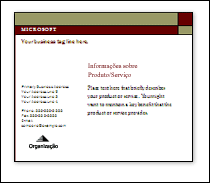
Você pode exibir a parte frontal ou traseira deste cartão postal.
O classificador de página de um cartão postal tem a seguinte aparência.

Os lados frontal e de trás do cartão são representados por um ícone de página. Mesmo se você definir uma publicação de cartão postal para spreads de duas páginas, você não poderá ver ambos os lados do cartão postal ao mesmo tempo.
-
As publicações da Web consistem em uma série de páginas individuais que não podem ser vistas como spreads de duas páginas.
Observação: Para descobrir se você está em uma publicação da Web, confira a barra de títulos. Ele exibe a Publicação de Impressão ou a Publicação da Web, dependendo do tipo de publicação que você tiver aberto.
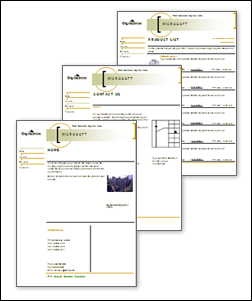
Em um site, cada página fica sozinha. Não faz sentido projetar duas páginas da Web como se alguém as estivesse exibindo ao mesmo tempo. Quando você tem uma publicação da Web aberta, portanto, a opção Propagação de Duas Páginas não está disponível no menu Exibir.
Dica Em cartões postais, folhetos e publicações da Web, você não pode exibir duas páginas ao mesmo tempo para poder trabalhar no conteúdo. Se você quiser apenas exibir duas ou mais páginas ao mesmo tempo para que possa vê-las em relação umas às outras, você pode fazer isso em Visualização de Impressão. No menu Arquivo, clique em Visualizar Impressão. Clique no botão Várias Páginas e escolha o número de páginas que você deseja exibir.
Como posso exibir spreads de duas páginas?
-
No menu Exibir, selecione Propagação de Duas Páginas.
-
Se você não vir a Propagação de Duas Páginas no menu Exibir, você está trabalhando em uma publicação da Web. Você não pode exibir páginas de duas páginas em publicações da Web.
-
Em publicações como cartões postais e folhetos, você não pode exibir os lados frontal e de trás da publicação ao mesmo tempo. Selecionar Propagação de Duas Páginas não terá efeito algum.
-
Uma publicação deve ter pelo menos três páginas para que você veja os resultados da seleção de Propagação de Duas Páginas.
-
Em uma publicação de várias páginas, se você estiver olhando para a primeira página, talvez não perceba os efeitos da seleção de Propagação de Duas Páginas. No classificador de página, clique no ícone das páginas 2 e 3 para ver uma propagação de duas páginas.
-
Não é possível exibir duas páginas não sequenciais ao mesmo tempo.
-
Para voltar a exibir uma página de cada vez, no menu Exibir, desempure a caixa de seleção Propagação de Duas Páginas.










